Установки
Общие установки
Для того чтобы просмотреть и, при желании, поменять установки вручную, следует перейти к закладке Custom Settings (Настройка установок) диалогового окна New Project (Создание проекта) (рис. 4.2). Установки различных типов сгруппированы на нескольких страницах, открывающихся в данной закладке при выборе определенного элемента списка. На рис. 4.2 показана группа элементов интерфейса, настраивающих общие установки General (Общие).
Общие установки связаны с выбором подходящей среды редактирования видео в зависимости от типа фильма, который вы намерены получить в результате монтажа.
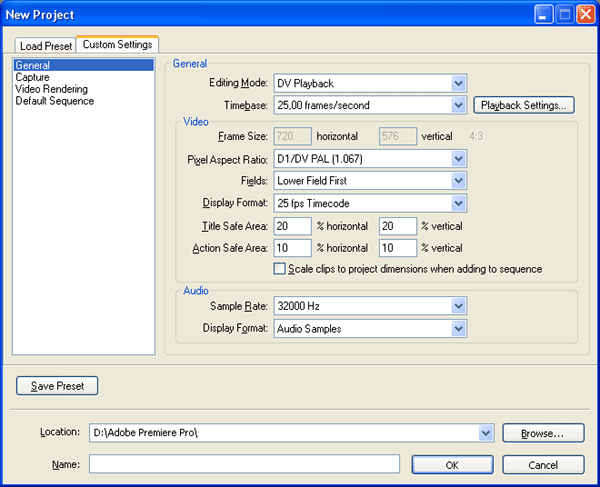
Рис. 4.2. Закладка Custom Settings диалогового окна New Project позволяет задать все установки проекта вручную (включен режим редактирования проекта DV Playback)
Режим редактирования
Editing Mode (Режим редактирования) – раскрывающийся список, определяющий метод, используемый для просмотра как исходных видеоклипов, так и готового фильма. Главным образом режим редактирования определяет список доступных программ-компрессоров, находящийся в установках видео. Имеются две основные возможности:
- DV Playback (Воспроизведение на цифровом видео) – режим редактирования, предусматривающий воспроизведение фильма как в окне Monitor (Монитор) Premiere, так и на внешнем цифровом устройстве, специальным образом подключенном к вашему компьютеру (применяется для подготовки фильмов в формате DV);
- Video for Windows (Видео для Windows) – режим редактирования, наиболее подходящий для пользователей ОС Windows (применяется, например, для подготовки мультимедийных файлов для просмотра на компьютере);
- возможно, в списке присутствуют другие режимы, предусмотренные программным обеспечением устройств оцифровки, если они есть на вашем компьютере.
Режим DV Playback (Воспроизведение на цифровом видео) обеспечивает проигрывание фильма при помощи видеоплаты с DV-выходом либо встроенной платы оцифровки на внешнем устройстве, например, видеокамере, цифровом телевизоре и т. п. При выборе этого режима становится доступной кнопка Playback Settings (Установки воспроизведения) (см. рис. 4.2). Она вызывает диалоговое окно DV Playback Settings (Установки внешнего воспроизведения), в котором задаются возможные способы параллельного проигрывания фильма на внешнем устройстве (рис. 4.3). Более подробно об этих возможностях вы узнаете из урока 15.
